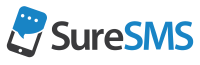iCalendar – Google kalender
Opsætning af SureSMS til at bruge Google Calendar
Herunder viser vi, hvordan du sætter SureSMS til at sende SMS beskeder ud fra din Google Kalender.
Først skal du dele din kalender med vores server. Herefter skal du beslutte dig for hvilke regler der skal gælde for afsendelse af beskeder og sluttelig hvad der skal stå i SMS beskeden som skal sendes.
Del kalenderen med vores server
- Åbn din kalender i din favorit browser. (Gå til siden https://calendar.google.com/calendar/)
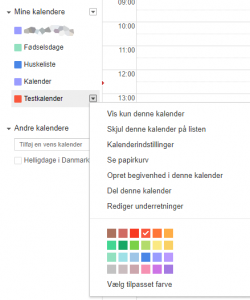
- I venstre side klikker du på pilen udfor den kalender hvor dine aftaler ligger i. Herefter vælger du “Kalenderindstillinger”
- Nu ser du et skærmbillede med indstillingerne for kalenderen.
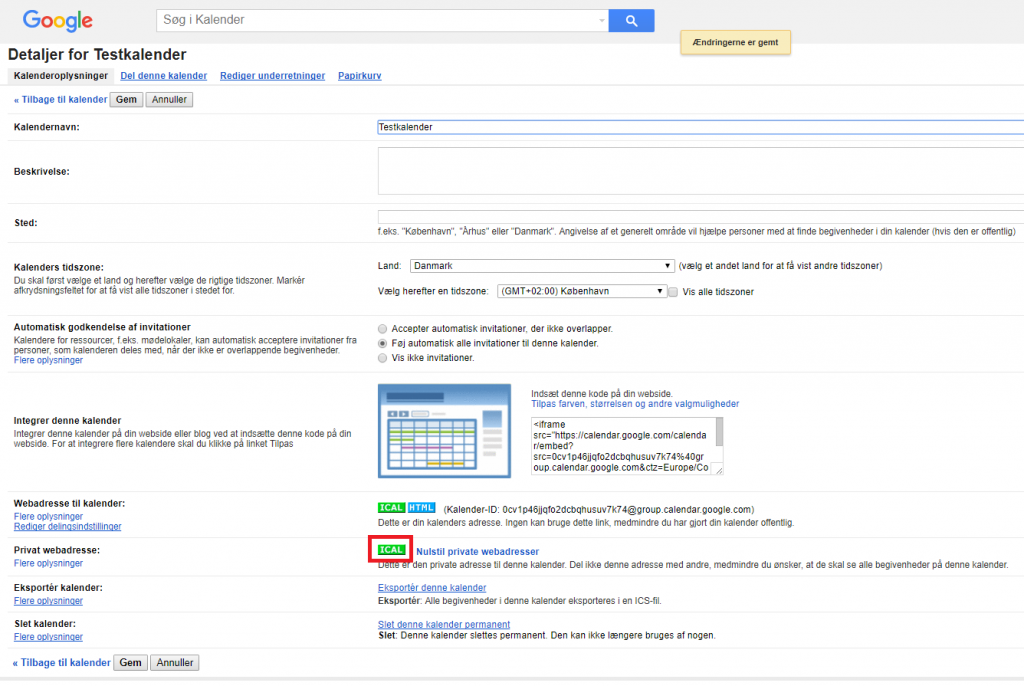
Klik på ICAL ikonet ud for Privat webadresse. - Nu ser du et skærmbillede som ligner dette:
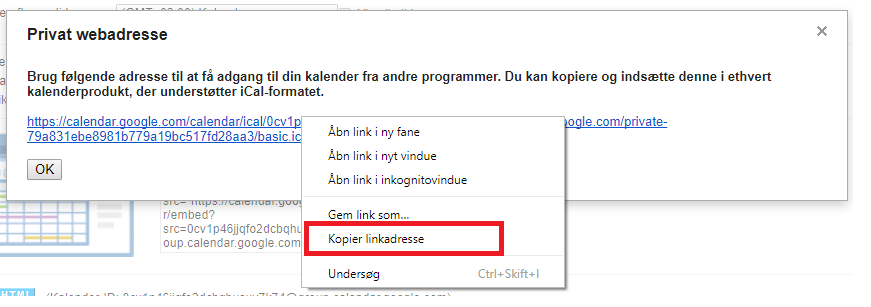
Klik på Kopier webadresse.- Åbn din mail og send mail-adressen til [email protected].
Nu er din kalender delt med vores server, og vores server kan læse din kalender og sende SMS beskeder ud fra de aftaler der ligger i den.
Regler og tekster
Nu er det tid til at beslutte hvornår der skal sendes en SMS. Vi sender SMS’erne hver morgen kl. 8:30, men du kan bestemme og det er til personer der har aftale den samme dag, eller dagen efter.
Derudover skal du skrive en tekst som vi skal sende.
Du skal skrive en mail til [email protected] med begge informationer, så sætter vi det op for dig.
Opsætning af telefonnumre
Når vi skal sende en SMS på baggrund af en aftale, skal vi jo kende et telefonnummer vi kan sende til. Dette telefonnummer læser vi ud af beskrivelsen i aftalen. Det første der skal stå i beskrivelsen på aftalen er altså et 8 cifret telefonnummer.